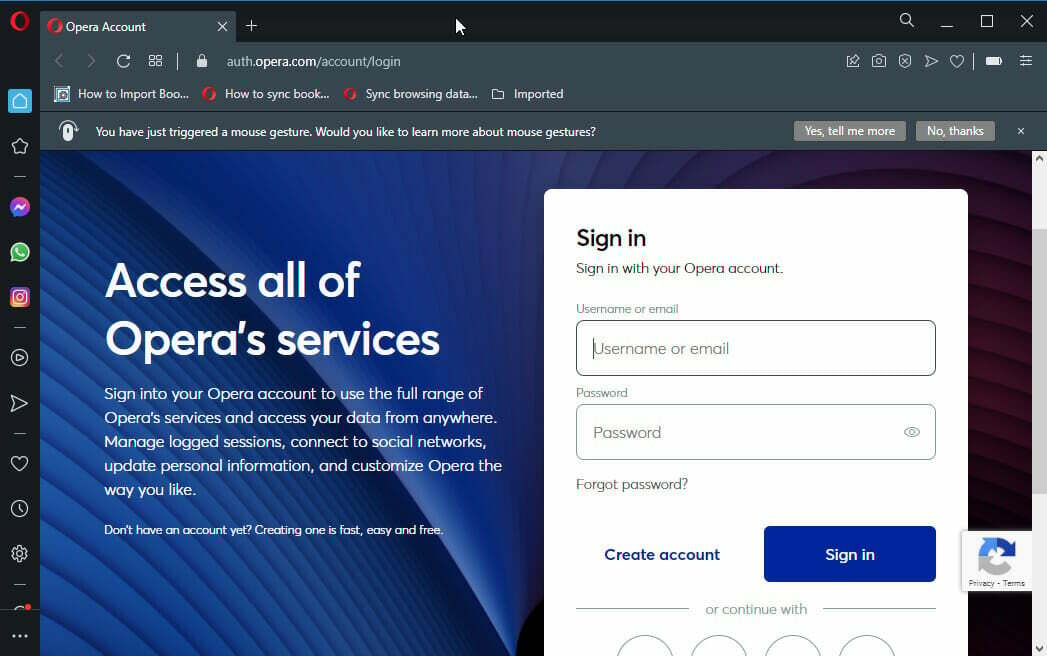भारी गतिविधियों के लिए, हार्डवेयर त्वरण को सक्षम करना बेहतर है
- ब्राउज़ करते समय हार्डवेयर त्वरण कंप्यूटर के प्रदर्शन को बढ़ाने में मदद करता है।
- इसे अक्षम करने से साइट्स लोड होने के दौरान फ़्रीज़ हो सकती हैं।
- अधिकांश बार, ओपेरा ब्राउज़र पर हार्डवेयर त्वरण पूर्व-सक्षम होता है।
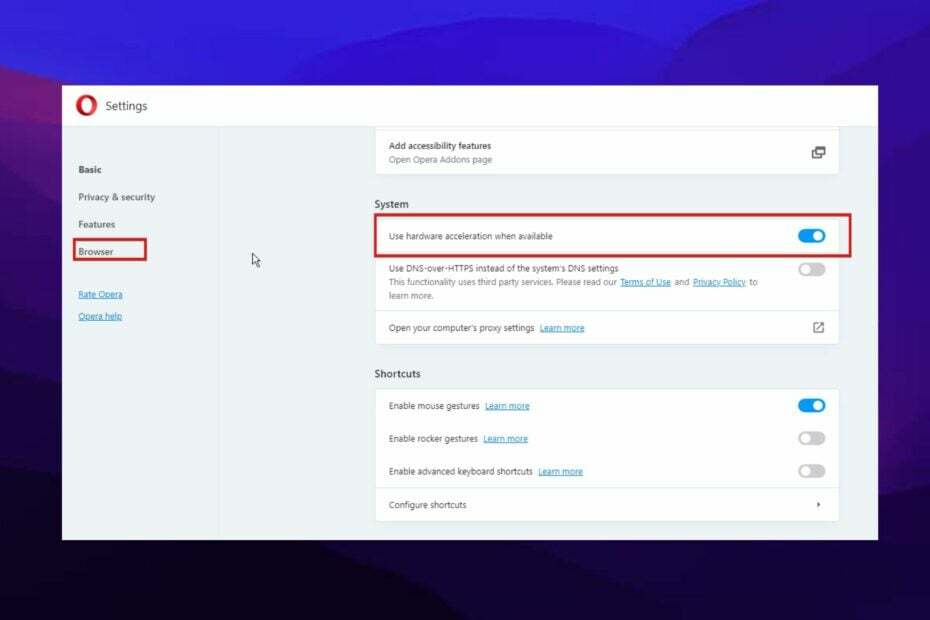
- सुरक्षित रूप से ब्राउज़ करने में आपकी सहायता के लिए अंतर्निहित वीपीएन
- पृष्ठों को तेज़ी से लोड करने के लिए एकीकृत विज्ञापन-अवरोधक मोड
- व्हाट्सएप, फेसबुक मैसेंजर और टेलीग्राम शामिल हैं
- डार्क मोड के साथ अनुकूलन योग्य UI
- बैटरी सेवर मोड, यूनिट कनवर्टर, स्नैपशॉट टूल, समाचार आउटलेट, क्रॉस-डिवाइस सिंक और बहुत कुछ
- ओपेरा डाउनलोड करें
ओपेरा ब्राउज़र अपने प्रदर्शन को बढ़ाने के लिए हार्डवेयर त्वरण का उपयोग करता है। यह भारी गतिविधियों और कार्यों को करते हुए अपने हल्के वजन और गति को बनाए रखने में मदद करता है।
हार्डवेयर त्वरण का उपयोग सीपीयू से अन्य हार्डवेयर उपकरणों पर कार्यों को लोड करने के लिए किया जाता है ताकि इसके प्रदर्शन को प्रभावित न किया जा सके। एक आदर्श स्थिति में, यह एक बढ़िया विकल्प है। हालाँकि, कुछ उपयोगकर्ताओं को अक्सर समस्याएँ आती हैं क्योंकि कुछ साइटें उनके लिए अनुकूलित नहीं होती हैं।
इसलिए, यह आपके पीसी के प्रदर्शन को बाधित कर सकता है। कुछ दुर्लभ मामलों में, यह आपके पीसी को क्रैश भी कर सकता है। इस लेख में, हम संबोधित करेंगे कि इसे कैसे अक्षम और सक्षम किया जाए।
क्या ओपेरा में हार्डवेयर त्वरण है?
हां, ओपेरा में हार्डवेयर त्वरण है। वास्तव में, यह विशेष रूप से ओपेरा जीएक्स पर डिफ़ॉल्ट रूप से सक्षम है क्योंकि यह गेमिंग के लिए अच्छा है।
चूंकि ओपेरा एक क्रोमियम ब्राउज़र है, इसलिए यह क्रोम, एज, फ़ायरफ़ॉक्स और अन्य जैसे अन्य ब्राउज़रों के साथ इस सुविधा को साझा करता है।
ब्राउज़र हार्डवेयर त्वरण क्या है?
ब्राउज़र हार्डवेयर एक्सेलेरेशन एक ऐसी सुविधा है जिसका उपयोग ब्राउज़र प्रदर्शन को बढ़ावा देने के लिए किया जाता है। यह सीपीयू से अन्य हार्डवेयर उपकरणों में कार्यों को लोड करने में मदद करता है, इसलिए यह ब्राउज़िंग अनुभव को प्रभावित नहीं करता है।
अधिकांश ब्राउज़र इन दिनों असाधारण रूप से हल्के होते हैं और हार्डवेयर त्वरण इसमें एक प्रमुख योगदानकर्ता है।
क्या मुझे ओपेरा में हार्डवेयर त्वरण सक्षम करना चाहिए?
यह व्यक्तिपरक है और इस पर निर्भर करता है कि आप अपने ब्राउज़र का उपयोग किस लिए करते हैं। यदि आप गेमिंग या भारी गतिविधियों के लिए अपने ओपेरा ब्राउज़र का उपयोग करते हैं, तो हार्डवेयर त्वरण को सक्षम करना महत्वपूर्ण है।
हालांकि, यादृच्छिक उपयोगकर्ताओं के लिए, इसे सक्षम करने के लिए अनावश्यक हो सकता है। यदि आपका ब्राउज़र धीमा है या आपका पीसी कम स्पेक पर चल रहा है तो आप इसे अक्षम भी कर सकते हैं।

ओपेरा
हार्डवेयर त्वरण को आपके कंप्यूटर विनिर्देशों के साथ संतुलित करने के लिए कॉन्फ़िगर किया जा सकता है।
मैं ओपेरा ब्राउज़र में हार्डवेयर त्वरण कैसे सक्षम करूं?
- ओपेरा ब्राउज़र लॉन्च करें और पर क्लिक करें मेनू बटन.
- चुनना समायोजन ड्रॉप-डाउन विकल्पों से।

- चुनना विकसित और क्लिक करें ब्राउज़र बाएँ फलक से।
- पता लगाएँ सिस्टम अनुभाग और बगल के आइकन पर टॉगल करें जब उपलब्ध हो हार्डवेयर गतिवर्धन का प्रयोग करें.

- अपने ब्राउज़र को पुनरारंभ करें।
यह तुरंत हार्डवेयर त्वरण को सक्रिय करेगा और आपको अपने ब्राउज़िंग में तुरंत अंतर देखना चाहिए।
यदि मैं हार्डवेयर त्वरण अक्षम कर दूं तो क्या होगा?
चूंकि हार्डवेयर त्वरण सीपीयू पर कार्यभार को कम करने के लिए है, इसे अक्षम करने से ब्राउज़र प्रभावित होगा। सबसे पहले, ज्यादातर पेज फ्रीज हो जाएंगे और हकलाना शुरू हो जाएगा, खासकर जब कई टैब चालू हों।
साथ ही प्रदर्शन में रुकावट भी आ सकती है। यदि सीपीयू पर बहुत अधिक भार है तो ब्राउज़र भी आसानी से क्रैश हो सकता है।
- ओपेरा समीक्षा: कई बेहतरीन सुविधाओं के साथ भरोसेमंद ब्राउज़र
- ओपेरा में अपनी डाउनलोड गति बढ़ाने के लिए 5 सर्वश्रेष्ठ स्पीड बूस्टर
मैं ओपेरा में हार्डवेयर त्वरण को कैसे अक्षम करूं?
- ओपेरा ब्राउज़र लॉन्च करें और पर क्लिक करें मेनू बटन.
- चुनना समायोजन ड्रॉप-डाउन विकल्पों से।

- चुनना विकसित और बाएँ फलक से ब्राउज़र पर क्लिक करें।
- पता लगाएँ सिस्टम अनुभाग और बगल में स्थित आइकन को टॉगल करें जब उपलब्ध हो हार्डवेयर गतिवर्धन का प्रयोग करें.

- अपने ब्राउज़र को पुनरारंभ करें।
ये सभी जानकारी हैं जो आपको ओपेरा ब्राउज़र के हार्डवेयर त्वरण के बारे में जानने की आवश्यकता है।
आप हमारे लेख को देख सकते हैं ट्विच हार्डवेयर त्वरण यहां। इसके अलावा, कैसे करें पर हमारी मार्गदर्शिका अपने ब्राउज़र के उच्च CPU उपयोग को ठीक करें मददगार भी हो सकता है।
आप अपने सवाल और सुझाव नीचे कमेंट सेक्शन में छोड़ सकते हैं। हम आपसे सुनना चाहते हैं।
 अभी भी समस्याएं आ रही हैं?उन्हें इस टूल से ठीक करें:
अभी भी समस्याएं आ रही हैं?उन्हें इस टूल से ठीक करें:
- इस पीसी मरम्मत उपकरण को डाउनलोड करें TrustPilot.com पर बढ़िया रेटिंग दी गई है (इस पृष्ठ पर डाउनलोड शुरू होता है)।
- क्लिक स्कैन शुरू करें Windows समस्याएँ ढूँढ़ने के लिए जो PC समस्याओं का कारण हो सकती हैं।
- क्लिक सब ठीक करे पेटेंट प्रौद्योगिकियों के साथ मुद्दों को ठीक करने के लिए (हमारे पाठकों के लिए विशेष छूट)।
रेस्टोरो द्वारा डाउनलोड किया गया है 0 इस महीने पाठकों।